Ga ngerti sama Judulnya? Sama, saya juga kurang ngerti. hehe...
Kalo di Windows, biasanya kalo mau ke mode Development untuk menjalankan DDMS yang ada di Windows, cukup colokkan Device ke Laptop/PC, kemudian dari android, masuk ke Setting | Development | Aktifkan USB debugging.
 |
| enable: USB debugging |
 |
| Device/perangkat tak terdeteksi |
1. Aktifkan USB debugging
2. Setting Sistem Linux agar mendeteksi perangkat
- Login sebagai root dan buatlah file ini: /etc/udev/rules.d/51-android.rules
- Kemudian isikan file tersebut dengan perintah ini: SUBSYSTEM=="usb", SYSFS{idVendor}=="0fce", MODE="0666"
- Simpan. Kemudian jalankan perintah ini di terminal: sudo chmod a+r /etc/udev/rules.d/51-android.rules
- Kalo dah selesai, coba buka DDMS yang ada dalam folder tools Android SDK, akan terlihat device Android kita.
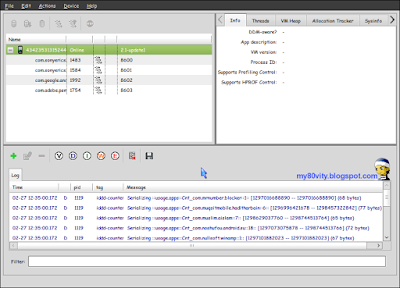 |
| perangkat sudah terdeteksi |
Keterangan:
- SYSFS{idVendor}=="0fce" = 0fce adalah ID Vendor.
- Berikut ini adalah tabel daftar ID Vendor:
| Manufacturer | USB Vendor ID |
|---|---|
| Acer | 0502 |
| Dell | 413c |
| Foxconn | 0489 |
| Garmin-Asus | 091E |
| HTC | 0bb4 |
| Huawei | 12d1 |
| Kyocera | 0482 |
| LG | 1004 |
| Motorola | 22b8 |
| Nvidia | 0955 |
| Pantech | 10A9 |
| Samsung | 04e8 |
| Sharp | 04dd |
| Sony Ericsson | 0fce |
| ZTE | 19D2 |
Sumber: http://developer.android.com
Manchaaaaaaaaaaaaaaap... ;)
BalasHapussayang kali ga ada IBM
BalasHapus